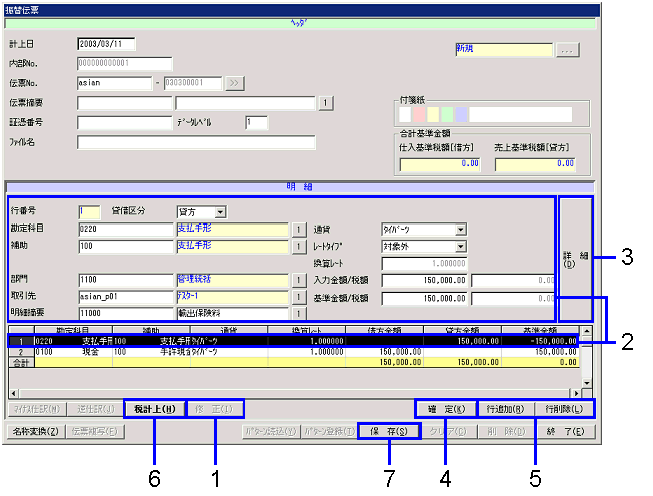社債データ確定入力の手順
社債データ確定入力の手順
 概要
概要
社債入力で入力した償還予定データの確定をします。
 1.画面の呼び出し方法
1.画面の呼び出し方法
-
[資金/資本管理]→[資本管理]→[エントリ]を選択します。
-
メニューから「社債データ確定入力」を選択します。
→[社債データ確定入力(検索)]画面が表示されます。
 2.社債データの検索
2.社債データの検索
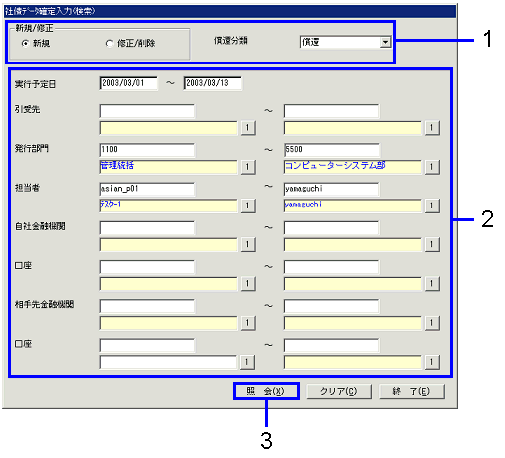
→「項目説明」へ
-
「新規」、「修正/削除」のどちらかを選択し、償還分類を選択します。
-
検索条件を入力します。
-
"照会(X)"ボタンをクリックします。
→「新規」を選択した場合、[社債データ確定(一覧)]画面が表示されます。(手順3へ)
→「修正/削除」を選択した場合、[社債データ確定(詳細入力)]画面が表示されます。(手順4へ)
 3.社債データの選択
3.社債データの選択
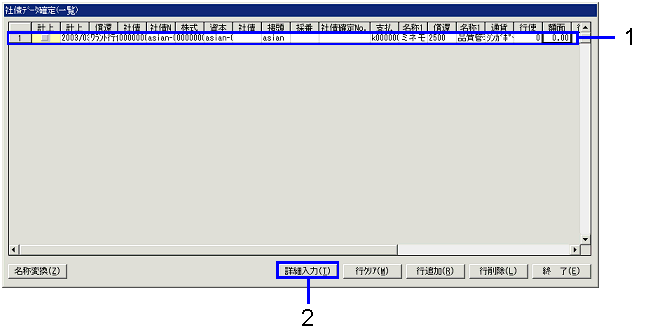
→「項目説明」へ
-
スプレッド部で社債データを選択します。必要に応じて項目を入力します。
-
"詳細入力(T)"ボタンをクリックします。
→[社債データ確定(詳細入力)]画面が表示されます。
 4.ヘッダ情報の入力
4.ヘッダ情報の入力
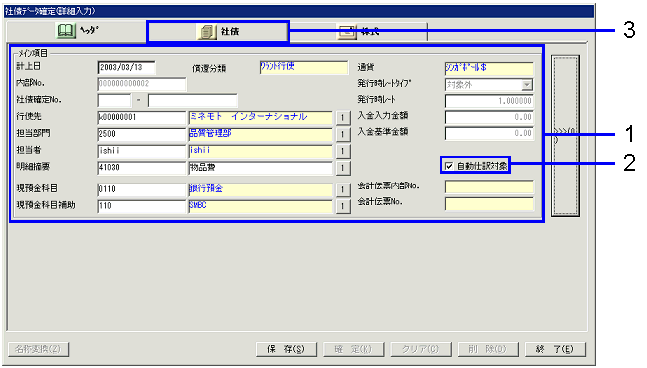
→「項目説明」へ
-
"メイン項目"部を入力します。
-
自動仕訳をする場合は、"自動仕訳対象"チェックボックスをONにします。
-
[社債]タブをクリックします。
 5.社債情報の入力
5.社債情報の入力
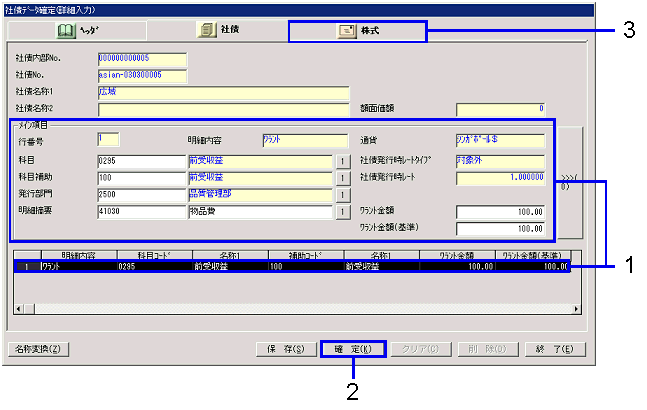
→「項目説明」へ
-
スプレッド部で明細データを選択し、[メイン項目]部で入力をします。
-
"確定(K)"ボタンをクリックします。
-
[株式]タブをクリックします。
 6.株式情報の入力
6.株式情報の入力
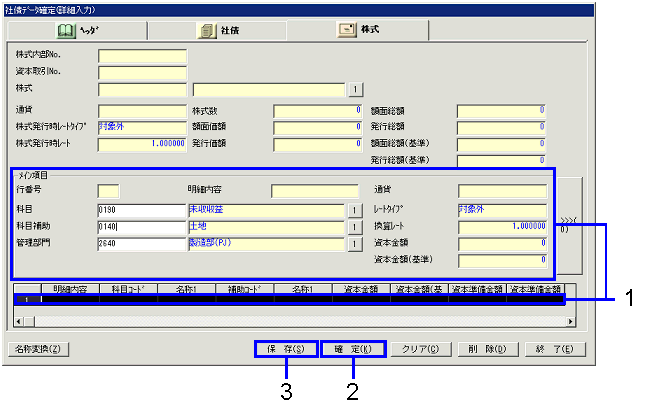
→「項目説明」へ
-
スプレッド部で明細データを選択し、[メイン項目]部で入力をします。
-
"確定(K)"ボタンをクリックします。
-
"保存(S)"ボタンをクリックします。
→[ヘッダ]タブの"自動仕訳対象"チェックボックスがONの場合、[振替伝票]画面が表示されます。(手順7へ)
 7.振替伝票の入力
7.振替伝票の入力
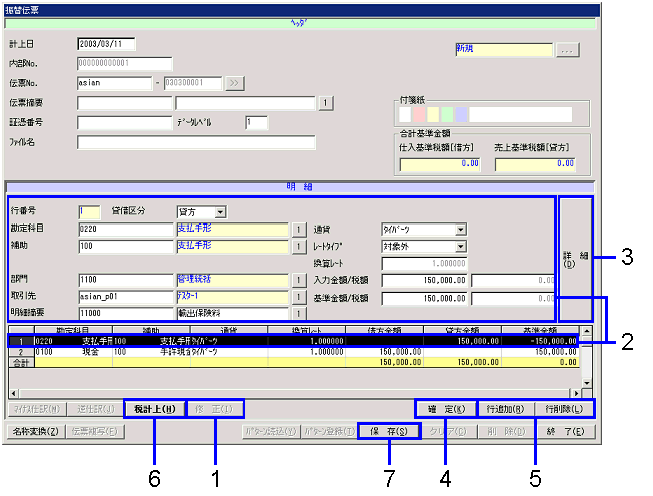
→「項目説明」へ
-
"修正(I)"ボタンをクリックします。
→各項目の入力が可能になります。
-
スプレッド部で修正する行を選択して、[明細]部で明細データを入力します。
-
明細情報を確認する場合は"詳細"ボタンをクリックします。
→[明細情報]画面が表示されます。
-
"確定(K)"ボタンをクリックします。
-
必要に応じて"行追加(R)"、"行削除(L)"ボタンをクリックして、行の追加、削除をします。
-
税計上をする場合は、"税計上(H)"ボタンをクリックします。
-
"保存(S)"ボタンをクリックします。
![]() 社債データ確定入力の手順
社債データ確定入力の手順![]() 概要
概要![]() 1.画面の呼び出し方法
1.画面の呼び出し方法![]() 2.社債データの検索
2.社債データの検索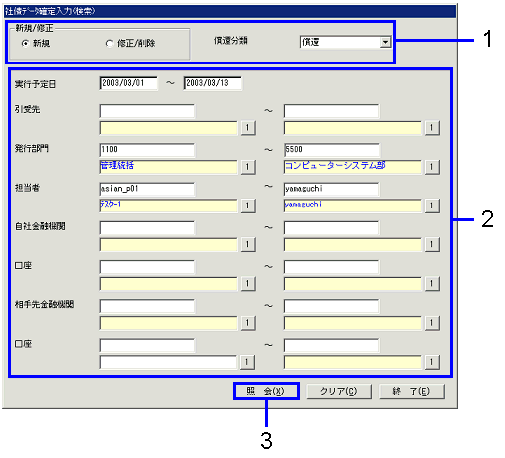
![]() 3.社債データの選択
3.社債データの選択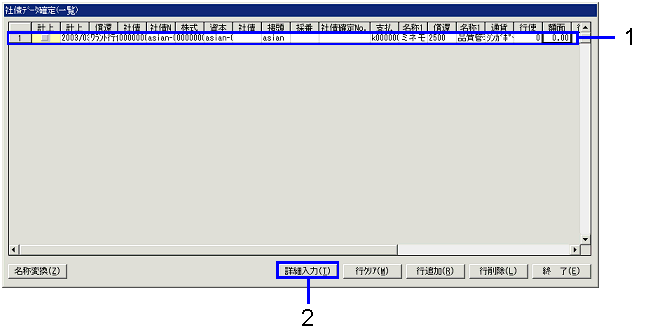
![]() 4.ヘッダ情報の入力
4.ヘッダ情報の入力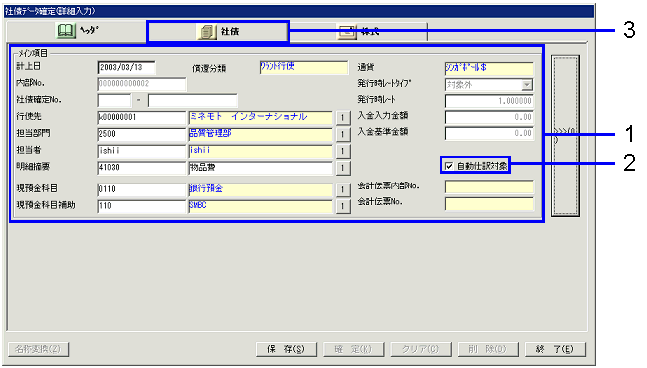
![]() 5.社債情報の入力
5.社債情報の入力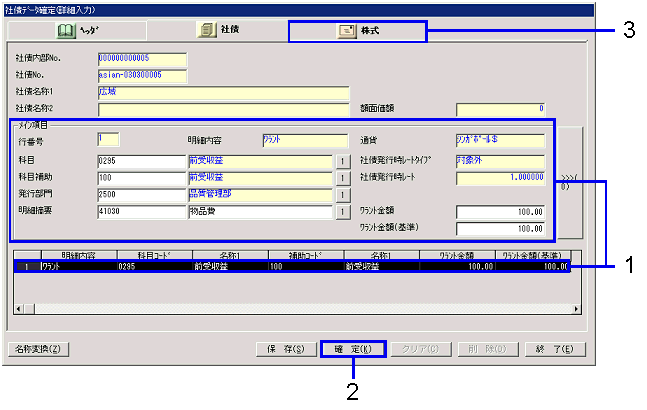
![]() 6.株式情報の入力
6.株式情報の入力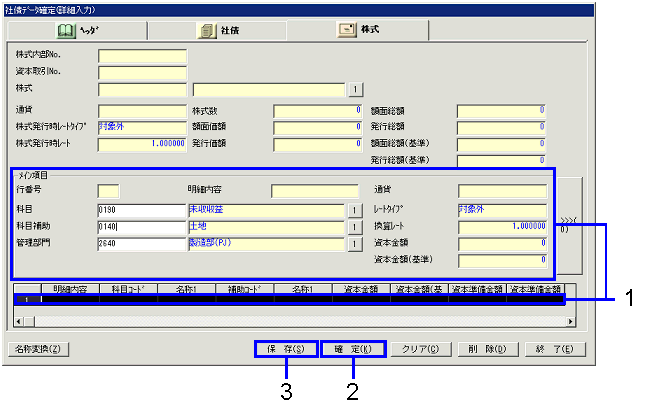
![]() 7.振替伝票の入力
7.振替伝票の入力